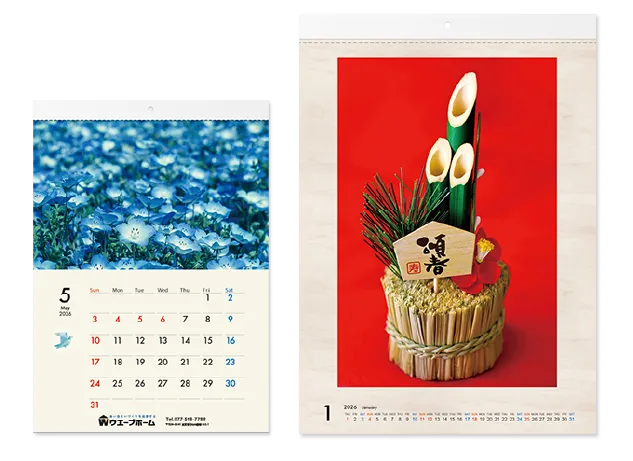- ホーム
- データ作成・入稿ガイド
- ECO壁掛けカレンダー印刷(タンザック)印刷 作成ガイド
ECO壁掛けカレンダー印刷(タンザック)印刷 作成ガイド
ECO壁掛けカレンダー印刷(タンザック)について
ECO壁掛けカレンダー印刷(タンザック)は、綴じ部まで全て紙製の壁掛けタイプのカレンダーです。
 ECO壁掛けカレンダー印刷(タンザック) データ作成の注意点
ECO壁掛けカレンダー印刷(タンザック) データ作成の注意点
ECO壁掛けカレンダー(タンザック)のサイズについて
- ・A3縦型(仕上がりサイズ:幅297mm×高さ420mm)
- ・A2縦型(仕上がりサイズ:幅420mm×高さ594mm)
- ・B3縦型(仕上がりサイズ:幅364mm×高さ515mm)
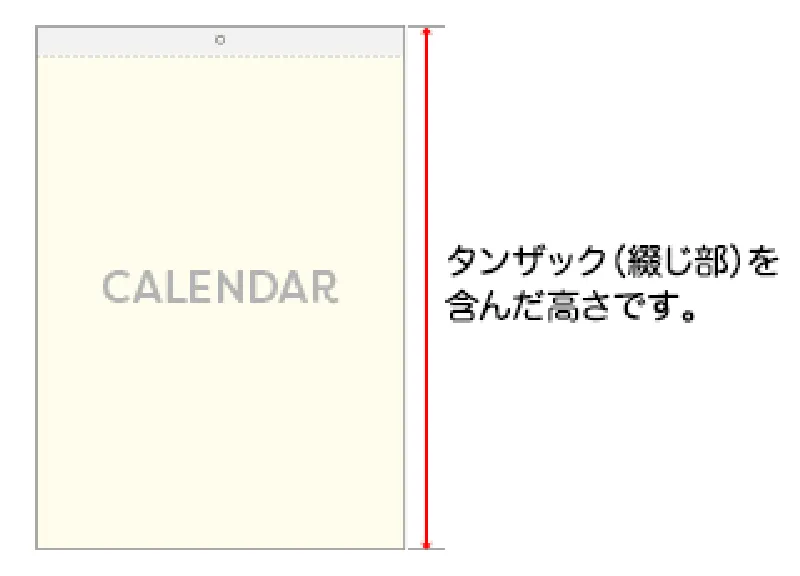
タンザック(厚紙)の取り付け位置について
ECO壁掛けカレンダー(タンザック)は上部をタンザック(厚紙)で綴じます。
天側の仕上がり線(断裁位置)から25mmは厚紙で隠れます。
重要な文字や画像等を配置されない様お気をつけください。
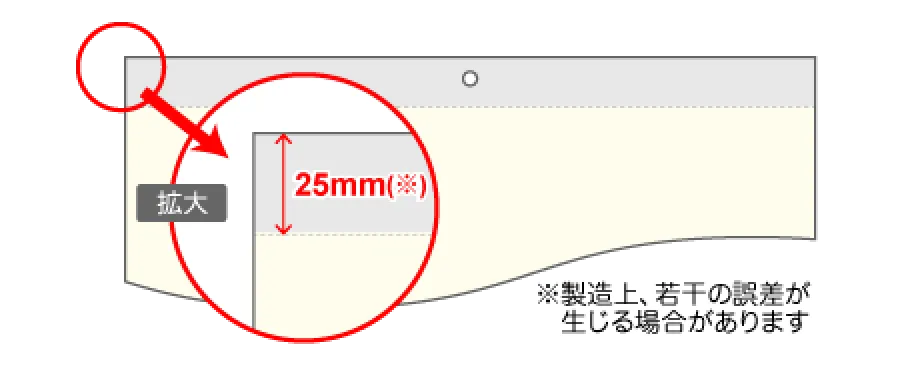
- ⚠天側仕上がり線から20mmは絵柄や・文字を配置せず、必ず空白にしてください。
- 該当箇所は接着部分となり、デザインがあった場合、剥がれやすく品質の保証が出来かねます。
データ作成について
塗り足しについて
タンザックの下端(ミシン目加工加工位置)から上側に 5mmの塗り足しが必要になります。
※5mm以上の塗り足しは設定しないようお願いします。
天側の仕上がり線から20mmは必ず空白にする必要がございます。

ファイル名でページ番号をご指示ください。
各ページのファイル名は、ページの順序を判断できるファイル名で設定をお願いします。
(例:p1.pdf、 p2.pdf、 p13.pdf)
「○月」等の表記では、当店にてページ順の判断ができないためデータ不備となり、印刷作業に進むことができません。データ(ファイル名)のご修正と再入稿をしていただく必要がございます。
 アプリケーション別の注意点
アプリケーション別の注意点
| アプリケーション | 形式 | 作成方法を確認 |
|---|---|---|
[形式]PDF |
|---|
- ⚠ご入稿についての重要なお願い
- 当店でご入稿いただくデータは、必ずPDF形式にしていただく必要がございます。
各アプリケーションでデータを作成された場合も、必ずPDFに変換のうえご入稿ください。
詳しくは「当店でのデータ入稿について」をご確認ください。
 Illustratorで作成される場合
Illustratorで作成される場合
データ作成用テンプレート(無料)をご利用ください
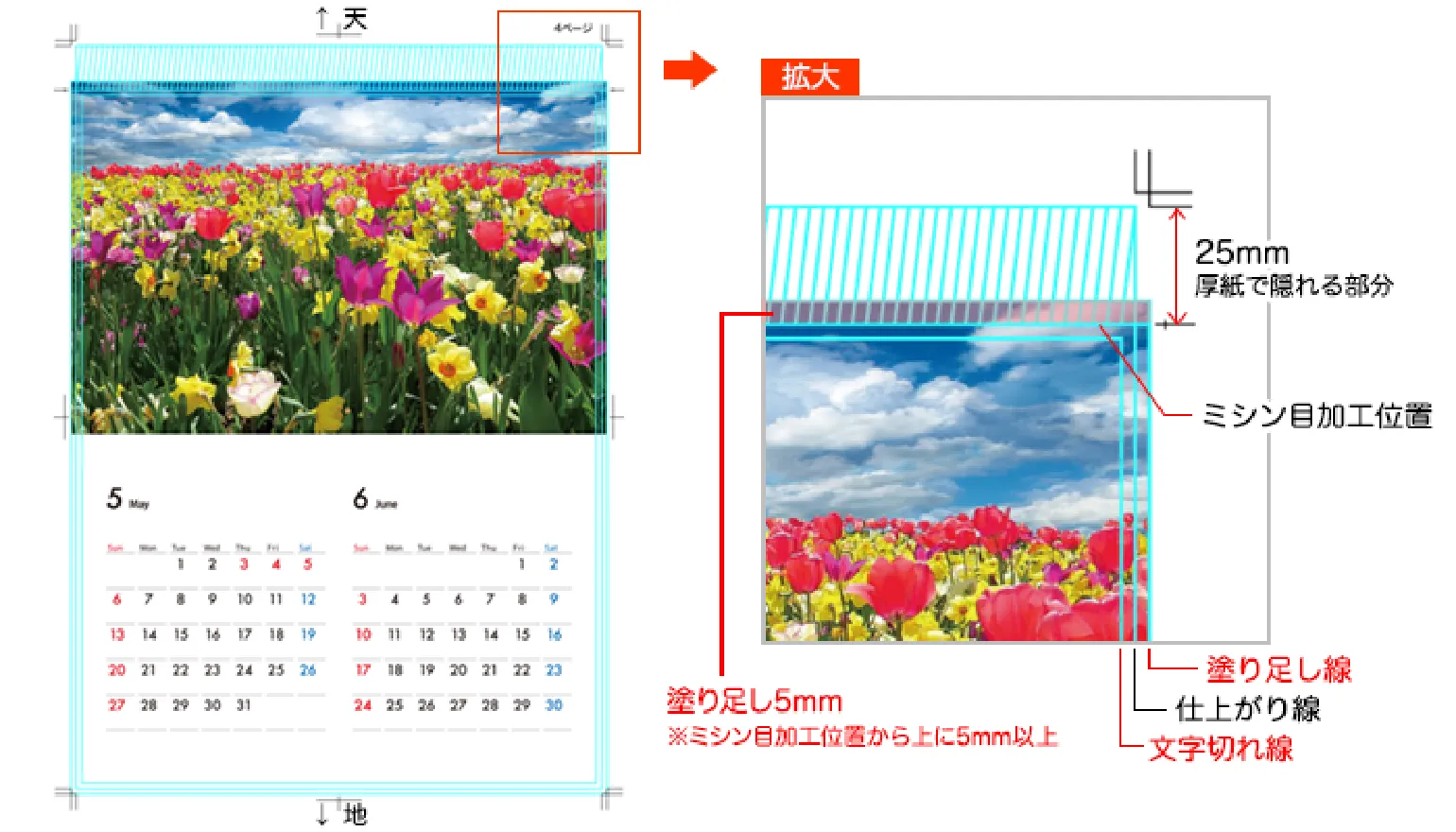
- ⚠ご入稿についての重要なお願い
- 当店でご入稿いただくデータは、必ずPDF形式にしていただく必要がございます。
各アプリケーションでデータを作成された場合も、必ずPDFに変換のうえご入稿ください。
詳しくは「【カレンダー専用】PDF変換手順」をご確認ください。
Adobeソフトでデータ作成される場合は、Adobeソフト 印刷データ作成方法/注意点についても、合わせてご確認ください。













![新規会員登録[無料]](/img/common/btn_headerlink_regist.svg)